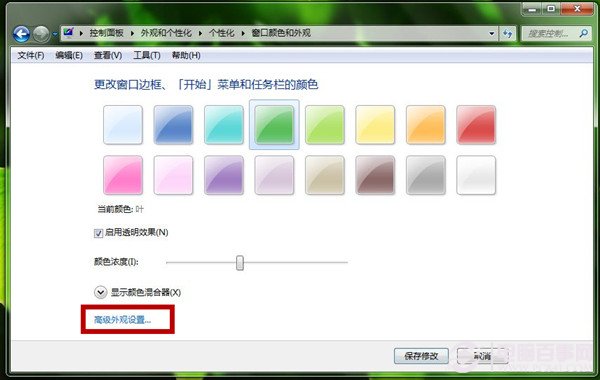 第二步、在“窗口颜色与外观”窗口中,我们点击项目下拉框选择“窗口”,点击“颜色1(L)”处的选择(其它)。
第二步、在“窗口颜色与外观”窗口中,我们点击项目下拉框选择“窗口”,点击“颜色1(L)”处的选择(其它)。
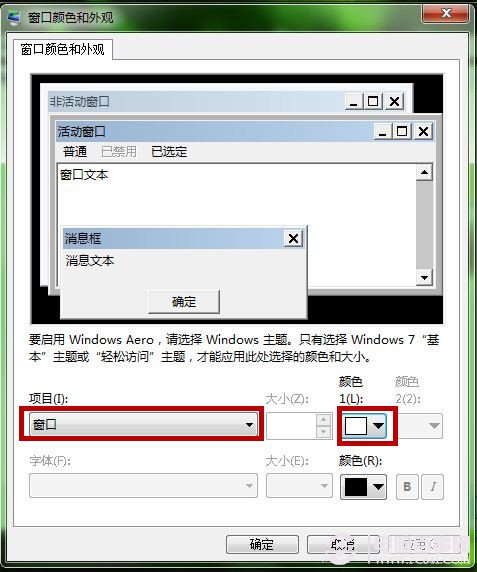 第三步、在弹出的“颜色”窗口中,我们将色调改为:85,饱和度:123,亮度:205,添加到自定义颜色,在自定义颜色选定点这个颜色一路点击确定。
第三步、在弹出的“颜色”窗口中,我们将色调改为:85,饱和度:123,亮度:205,添加到自定义颜色,在自定义颜色选定点这个颜色一路点击确定。
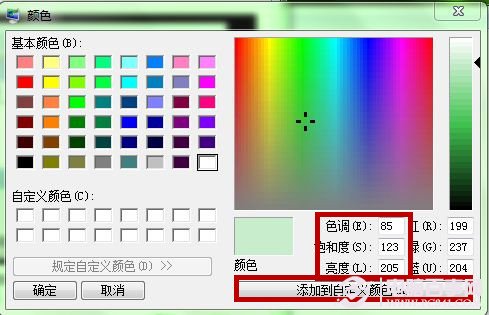 后记:
后记:
除了设置抗疲劳色彩窗口等,来保护眼睛外,最有效和安全的方法是做做眼保健操。这个最重要的保护视力方案,当然,都需要持之以恒来配合。
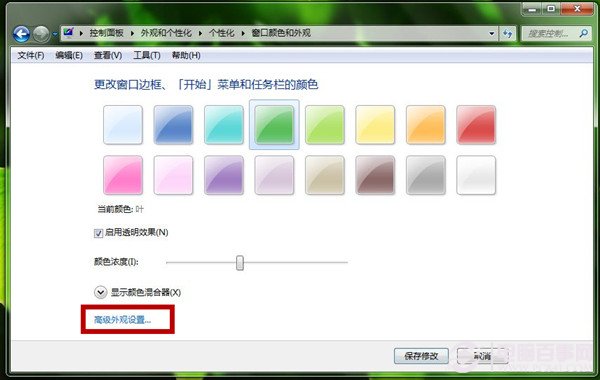 第二步、在“窗口颜色与外观”窗口中,我们点击项目下拉框选择“窗口”,点击“颜色1(L)”处的选择(其它)。
第二步、在“窗口颜色与外观”窗口中,我们点击项目下拉框选择“窗口”,点击“颜色1(L)”处的选择(其它)。
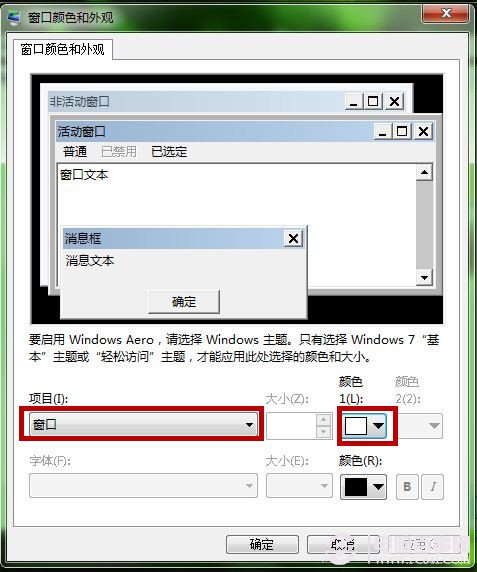 第三步、在弹出的“颜色”窗口中,我们将色调改为:85,饱和度:123,亮度:205,添加到自定义颜色,在自定义颜色选定点这个颜色一路点击确定。
第三步、在弹出的“颜色”窗口中,我们将色调改为:85,饱和度:123,亮度:205,添加到自定义颜色,在自定义颜色选定点这个颜色一路点击确定。
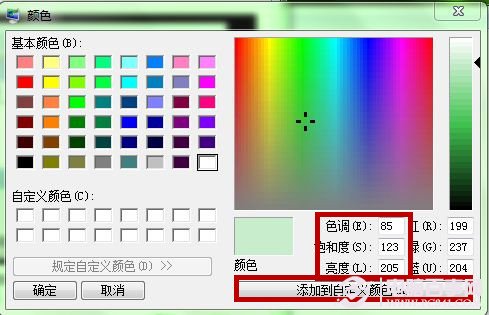 后记:
后记:
除了设置抗疲劳色彩窗口等,来保护眼睛外,最有效和安全的方法是做做眼保健操。这个最重要的保护视力方案,当然,都需要持之以恒来配合。